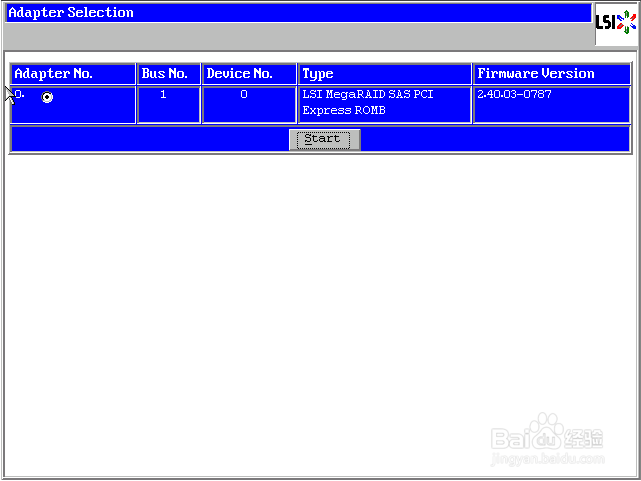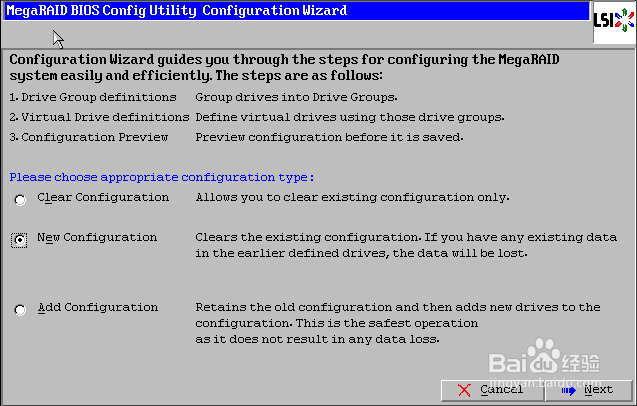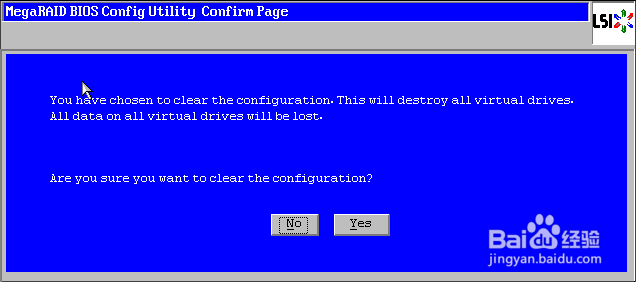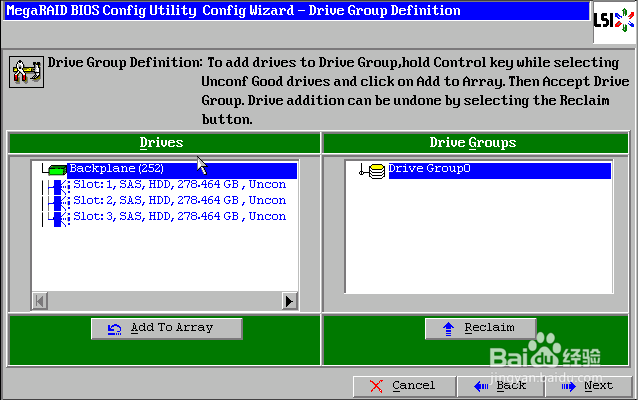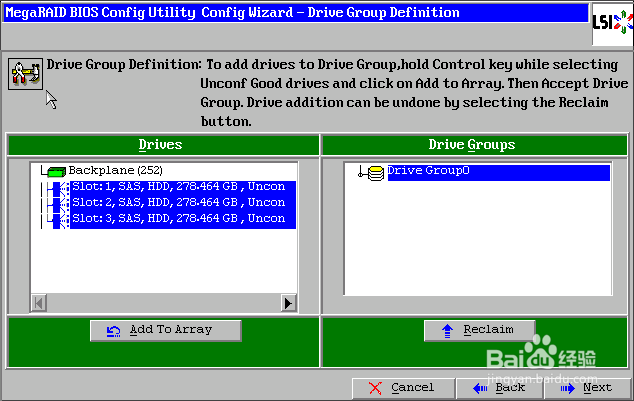1、在bios自检过后出现lsi的界面时按“CTRL--H”(表示同时按住ctrl和h召堡厥熠键)准备进入Raid管理界面
2、如果在Raid自检界面成功操作在各项启动完后便会出现如下界面,按“回车”键进入配置界面
3、配置界面如下图所示
4、用鼠标选择“Configuration Wizard”进入Raid配置,选择“Ne嘛术铹砾w Configuration”,在进行下一步
5、下图为询问是否确认清除已有的配置,选择“Yes”进行下一步
6、按照默认进行下一步
7、会进入如下界面
8、按住“Ctrl”键,用鼠标选择需要做raid的硬盘,点击“Add To Array”
9、添加到组后如下图所示,点击“Accept DG”,
10、同意该DG后如下图所示,进行下一步操作
11、点击“Add to SPAN”,将其添加到SPAN盘
12、添加到SPAN盘后如下图,进行下一步
13、在“RAID Level”中选择相应的Raid级别和容量,容量大小在左下方有相应信息
14、如下图,该例制作Raid5,选择“Ac罕铞泱殳cept”,同意该Raid组建立。注意,如果Raid卡带电池则在“Write Policy”中选择“Write Back with BBU”,如果没有带电池则选择“Write Through”
15、Raid组建好后如下图,选择next进行下一步
16、选择“Accept”同意该逻辑盘的建立。
17、选择“Yes”保存建立的逻辑盘信息
18、选择“Yes”对Raid组进行初始化
19、初始化完后如下图所示,选择“Home”回到主界面查看Raid组信息
20、主界面下可以看到Raid组已经成功建立